Kuinka ohittaa Windows 11:n järjestelmänvalvojan ja käyttäjätilin salasana
Windows 11 -kirjautumissalasanan unohtaminen on turhauttavaa. Jos kohtaat tämän ongelman, yritä ohittaa se. Se ei kuitenkaan ole helppoa, koska Windows 11 on vielä melko uusi käyttöjärjestelmä. Hyvä uutinen on, että voit käyttää tietokonettasi, vaikka olisit unohtanut kirjautumissalasanasi. Tämä konkreettinen opas tunnistaa ja esittelee viisi tapaa... Windows 11 -salasanojen palauttaminen ilman sisäänkirjautumista tai tietojen menetys.

Tässä artikkelissa:
- Osa 1: Windows 11 -salasanan ohittaminen toisen järjestelmänvalvojan tilin avulla
- Osa 2: Windows 11 -salasanan ohittaminen Microsoft-tilillä
- Osa 3: Windows 11 -salasanan ohittaminen komentokehotteella
- Osa 4: Windowsin salasanan ohittaminen turvakysymysten avulla
- Osa 5: Kuinka ohittaa Windows 11 -salasana ilman kirjautumista
Osa 1: Windows 11 -salasanan ohittaminen toisen järjestelmänvalvojan tilin avulla
Windows 11:ssä voit luoda useita tilejä, mukaan lukien useamman kuin yhden järjestelmänvalvojan tilin. Lisäksi järjestelmänvalvojan tili voi hallita käyttäjätilejä. Toisin sanoen voit käyttää Windows 11:tä toisen tilin kautta, jolla on järjestelmänvalvojan tason käyttöoikeudet. Näin voit palauttaa Windows 11:n salasanan.
Kirjaudu sisään järjestelmänvalvojan tilille Windows 11 -tietokoneellasi.
Siirry kohtaan alkaa valikko, etsi asetuksetja avaa sovellus.
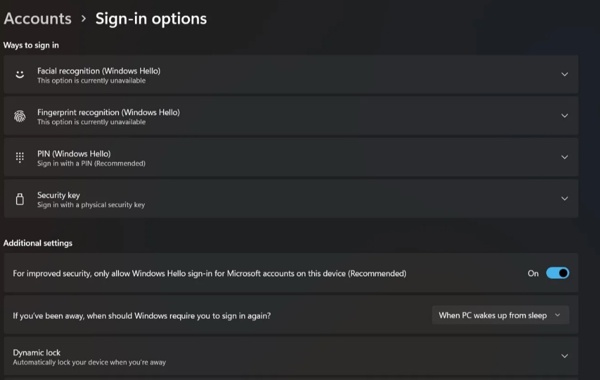
Valita Tilit sivupalkista ja kytke pois päältä Paremman turvallisuuden takaamiseksi, Salli Windows Hello -kirjautuminen vain Microsoft-tileille tällä laitteella alla Lisäasetukset otsikko.
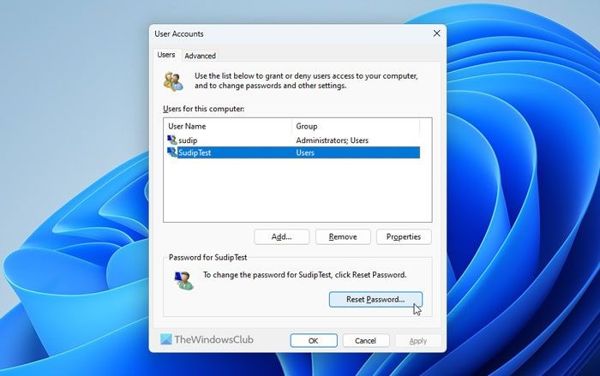
Palaa seuraavaksi kohteeseen alkaa valikko, etsi netplwizja avaa se tuloksesta.
Paina käyttäjänimeä, jota haluat muuttaa, ja napsauta Nollaa salasana -painiketta. Anna sitten uusi salasana ja napsauta OK.
merkintä: Tämä menetelmä voi palauttaa käyttäjätilin salasanan vain Windows 11:ssä.
Osa 2: Windows 11 -salasanan ohittaminen Microsoft-tilillä
Windows 11:ssä voit kirjautua sisään käyttäjätunnuksellasi ja salasanallasi tai Microsoft-tililläsi. Jos olet unohtanut Microsoft-tilisi salasanan, voit nollata sen verkossa. Näin nollaat Windows 11 -salasanan:
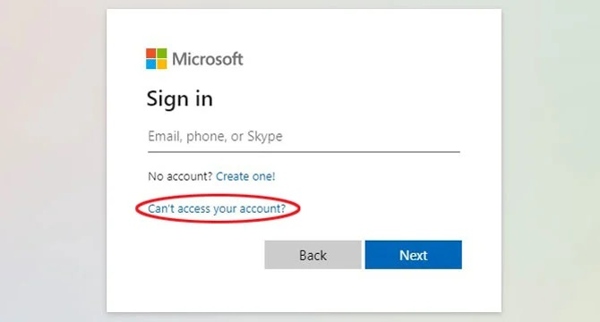
Klikkaa Kirjaudu sisään -painiketta kirjautumisnäytössäsi. Tilin syöttämisen sijaan paina En pääse tilillesi linkki.
Valitse tilisi tyyppi ja vahvista henkilöllisyytesi jatkaaksesi. Anna Microsoft-tilisi sähköpostiosoite tai puhelinnumero ja napsauta SeuraavaValitse sopiva vahvistusmenetelmä ja hanki turvakoodi.
Syötä seuraavaksi koodi ja napsauta SeuraavaKun henkilöllisyytesi on vahvistettu, sinua pyydetään vaihtamaan Windows 11 -salasanasi.
Nyt voit kirjautua tietokoneellesi Microsoft-tililläsi ja uudella salasanallasi.
Osa 3: Windows 11 -salasanan ohittaminen komentokehotteella
Toinen tapa ohittaa järjestelmänvalvojan salasana Windows 11:ssä on vikasietotila. Itse asiassa voit käynnistää tietokoneesi vikasietotilassa kirjautumatta sisään. Sitten voit nollata tilisi salasanan tai poistaa kirjautumisnäytön kokonaan käytöstä.
paina F8 -näppäintä ja käynnistä tietokone uudelleen päästäksesi Edistynyt käynnistys vaihtoehtoja. Tai voit avata näytön kolmen keskeytyneen Windows 11 -käynnistyksen jälkeen.

Valitse noudattamalla näytön ohjeita Turva tila listalta ja paina Tulla sisään.
Tämän jälkeen tietokoneesi pitäisi käynnistyä uudelleen vikasietotilassa automaattisesti. Useimmat kolmannen osapuolen sovellukset eivät toimi.
Siirry kohtaan alkaa valikko, etsi cmdja napsauta Suorita järjestelmänvalvojana komentokehote-sovelluksen alla.

Kirjoita komento net user [käyttäjätunnus] [uusi salasana]Korvaa [käyttäjätunnus] omalla käyttäjätunnuksellasi ja [uusi salasana] uudella salasanallasi. Paina Tulla sisään näppäintä komennon suorittamiseksi.
Lopuksi käynnistä tietokone uudelleen ja kirjaudu sisään laitteellesi uudella salasanalla.
Osa 4: Windowsin salasanan ohittaminen turvakysymysten avulla
Turvakysymykset on Windows 11:n sisäänrakennettu ominaisuus. Sen avulla voit nollata Windows 11 -salasanasi vastaamalla ennalta määritettyyn kysymykseen. Tämä tapa on käytettävissä vain käyttäjille, jotka muistavat vastaukset.
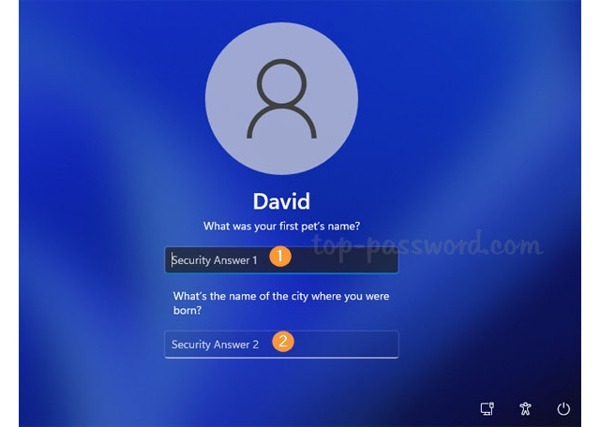
Napsauta kirjautumisnäytössä Nollaa salasana -painiketta.
Sitten sinut viedään kohteeseen Turvallisuuskysymykset näyttö. Vastaa kysymyksiin asetuksiesi mukaisesti.
Kun olet valmis, Windows-salasanan nollaaminen uudella salasanalla. Kirjaudu seuraavaksi tietokoneellesi uudella salasanalla.
Osa 5: Kuinka ohittaa Windows 11 -salasana ilman kirjautumista
Voitko ohittaa järjestelmänvalvojan salasanan Windows 11:ssä? Kyllä, tarvitset vain imyPass Windowsin salasanan palautusSen avulla voit luoda käynnistysmedian ja palauttaa Windows 11 -salasanasi kirjautumatta tietokoneellesi.

Yli 4 000 000 latausta
Windows 11:n salasanan nollaaminen ilman sisäänkirjautumista.
Saatavilla sekä järjestelmänvalvojan että käyttäjän tileille.
Ei keskeytä tietokoneesi dataa.
Yhteensopiva Windows 11:n ja aiempien kanssa.
Kuinka ohittaa Windows 11 -salasana ilman kirjautumista
Luo käynnistystietoväline
Asenna paras Windows 11 -salasanan palautustyökalu helppokäyttöiselle tietokoneelle ja käynnistä se. Aseta tyhjä DVD-levy tai USB-muistitikku tietokoneeseen. Valitse sitten tallennusväline avattavasta luettelosta ja napsauta Polta CD/DVD tai Polta USBKun se on valmis, ota käynnistyslevy pois.

Windows 11 -salasanan palauttaminen
Aseta käynnistyslevy tietokoneeseesi ja käynnistä se CD/DVD-asemasta tai USB-asemasta tilanteesi mukaan. Tämän jälkeen saat kaikki paikalliset tilit tietokoneellesi. Korosta tilisi ja napsauta Nollaa salasana -painiketta. Seuraavaksi palauta salasanasi ja vahvista se.

Käynnistä Windows 11 uudelleen
Salasanan palauttamisen jälkeen napsauta Käynnistä uudelleen -painiketta ja poista käynnistyslevy tietokoneesta. Kun tietokone käynnistyy uudelleen, anna uusi salasana kirjautumisnäytössä käyttääksesi Windows 11 -tietokonettasi. Se ei käynnisty uudelleen tehdasasetusten palautus WindowsiinNyt voit käyttää konettasi.

Johtopäätös
Tämä opas on näyttänyt, miten Windows 11:n salasanojen palauttaminenYleisten menetelmien avulla voit nollata järjestelmänvalvojan tai käyttäjätilin salasanan Windows 11:ssä tiettyjen edellytysten mukaisesti. Jos yleiset menetelmät eivät ole käytettävissäsi, kokeile suoraan imyPass Windows Password Reset -työkalua. Se auttaa sinua ohittamaan kirjautumisnäytön ja nollaamaan tilisi salasanan.
Kuumia ratkaisuja
-
Windowsin salasana
- Ohita Windows 8 -salasana
- Näytä järjestelmänvalvojan salasana CMD:n avulla
- Ohita Windows 10 -salasana
- Hakkeroida salasana Windows-tietokoneessa
- Ohita järjestelmänvalvojan salasana Windowsissa
- 5 parasta Windows 10 -salasanan murskaajaa
- Windows Vistan salasanan palautus
- Ilmaiset Windowsin salasanan palautustyökalut
-
Windows-vinkkejä
-
Korjaa Windows
-
Salasanavinkit
Windowsin salasanan palautus
Palauta Windowsin järjestelmänvalvoja-/käyttäjätili
Ilmainen lataus Ilmainen lataus
